También conocido como Parrot Security OS, es una distribución de Linux basada en Debian que actúa como un laboratorio completo y portable para realizar operaciones acerca de ciberseguridad, pentesting y análisis forense, entre otras cosas, desarrollado por Frozenbox Team.
Para ejecutar Parrot, con normalidad los documentos oficiales indican los siguientes requerimientos:
Espacio en disco duro: 20 GBMemoria RAM: 1 GB mínimo 2 o más recomendadoHardware y periféricos: Unidad óptica y puerto(s) USB.En cuanto al procesador no hay requerimientos precisos, Kali soporta arquitecturas ARM, i386 y x64. En general puede decirse cualquier procesador moderno es capaz de ejecutar esta distribución.
Aunque Parrot, al igual que muchas otras distribuciones no es muy exigente en cuanto a hardware, algunas herramientas como las de auditoria de redes requieren que la tarjeta de red wifi pueda cambiarse de modo (por ejemplo modo monitor o promiscuo).
Está es la configuración básica que se utiliza para configurar Parrot en VirtualBox, cabe destacar que se puede realizar modificaciones en función del equipo en el que lo instalemos. En un ordenador más potente podremos añadir más capacidad y mejor rendimiento.
En primer lugar, abrimos el VirtualBox y creamos una nueva máquina:
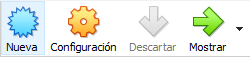
Especificamos un nombre para la máquina, en este caso la llamaremos Parrot, luego en Carpeta de máquina, dejamos la ruta por defecto.
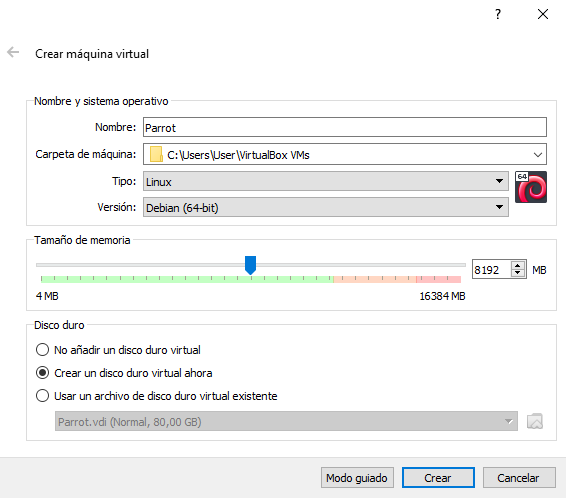
Antes de empezar a utilizar Parrot, debemos de actualizarlo e instalar las librerías necesarias.
Para ello, abrimos una Terminal y nos registramos como root, para ello escribimos el comando siguiente:
sudo su
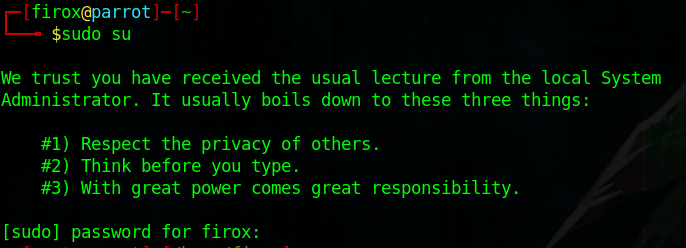
Nos pedirá la contraseña, está contraseña es la misma que hemos especificado durante la instalación.
Una vez estemos como root, realizaremos un apt update para actualizar el sistema:
apt update
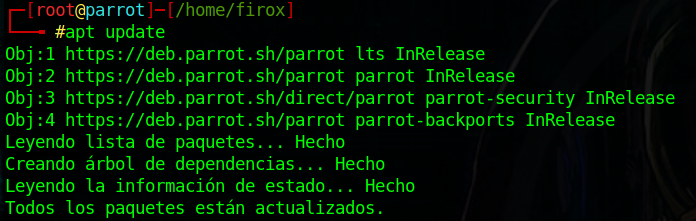
Nota: Nunca realiceis un apt upgrade en Parrot. Este comando es utilizado en sistemas basados en Debian para actualizar todos paquetes que tengan una nueva versión. En Parrot creará conflictos en sus librerías y a la larga nos dará problemas al ejecutar muchas aplicaciones.
En caso de querer actualizar en Parrot todos los paquetes a la última versión, Parrot tiene su propio comando para realizar el upgrade:
parrot-upgrade
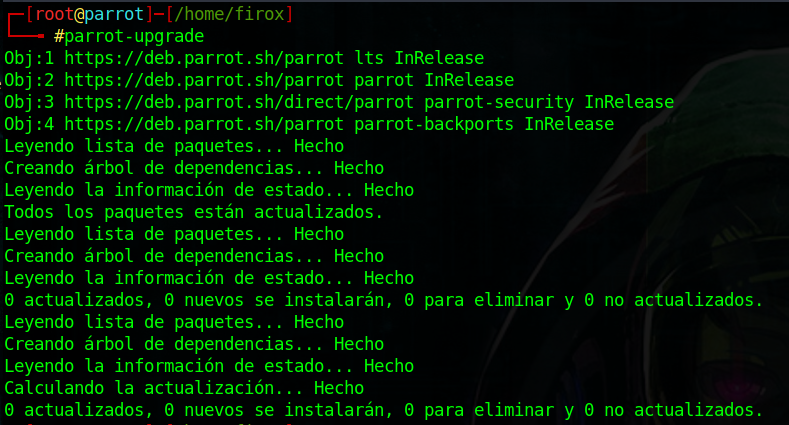
Ahora vamos a proceder a instalar algunas herramientas y librerías, para que sea más fácil, se han compactado todos los archivos que vamos a instalar en un solo comando. Para instalarlos simplemente copia el siguiente comando y ejecútalo:
apt install build-essential git vim xcb libxcb-util0-dev libxcb-ewmh-dev libxcb-randr0-dev libxcb-icccm4-dev libxcb-keysyms1-dev libxcb-xinerama0-dev libasound2-dev libxcb-xtest0-dev libxcb-shape0-dev

No pedirá una confirmación, aceptamos escribiendo S y pulsado Enter.
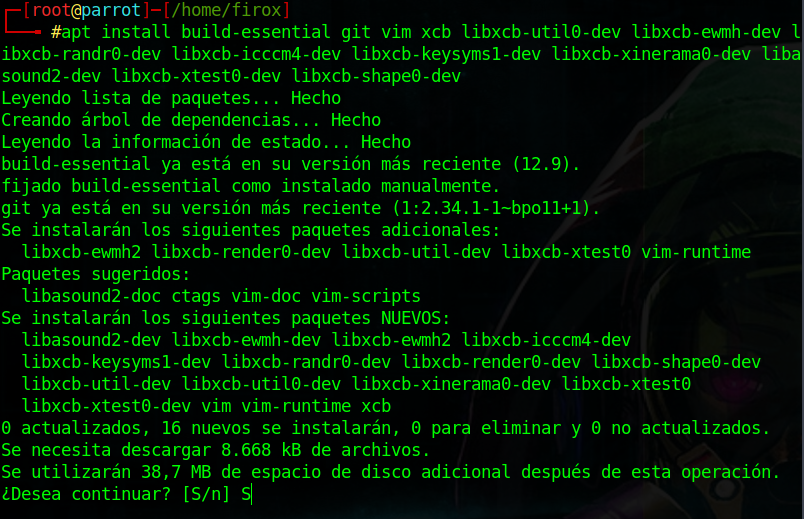

Si todo a salido bien veremos un reporte final como el de la imagen anterior. Ahora volvemos a realizar otro apt update, por si queda algún paquete por instalar:
apt update
Y con esto ya tendríamos el sistema listo y actualizado. Está es la instalación básica del sistema en la que se traba desde una Interfaz gráfica parecida al estilo de Windows con sus carpetas, su barra de tareas, etc.
El siguiente paso, sería preparar nuestro entorno de trabajo para poder operar de manera eficiente utilizando como base un interprete de comandos y no una interfaz gráfica.
Esto lo veremos en el artículo de configuración de un entorno de trabajo en Parrot.